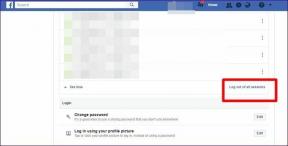Risolvi l'errore di accesso allo spazio di archiviazione necessario per Chrome su Android
Varie / / November 28, 2021
Google Chrome ha dimostrato di essere l'app di navigazione predefinita per un numero considerevole di utenti Android da quando è uscito e continuerà a non esserlo importa quanto diventi buona l'app browser integrata sul tuo smartphone, a meno che tu non sia uno di quegli utenti che sono rimasti bloccati nell'app browser integrata per anni.
Google Chrome è stato ampiamente utilizzato per scaricare file e software da siti Web e altre esigenze di navigazione. Il download di app o documenti di terze parti da Chrome è rapido ed è facile come sembra, ovvero navigare nel sito Web desiderato e scaricare il file. Tuttavia, recenti lamentele hanno dimostrato che vari utenti Android stanno affrontando problemi durante il tentativo di scaricare qualcosa che afferma che "Chrome ha bisogno dell'accesso allo spazio di archiviazione".
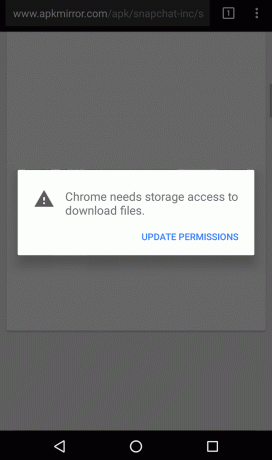
Contenuti
- Risolvi l'errore di accesso allo spazio di archiviazione necessario per Chrome su Android
- Metodo 1: consentire a Google Chrome di accedere all'archiviazione dei dispositivi
- Metodo 2: cancella la cache e i dati dell'app
- Metodo 3: cambia la posizione in cui vengono scaricati i file
- Metodo 4: aggiorna Google Chrome
- Metodo 5: installa Chrome Beta
Risolvi l'errore di accesso allo spazio di archiviazione necessario per Chrome su Android
Senza ulteriori indugi, vediamo come risolvere l'errore "Chrome richiede l'accesso allo spazio di archiviazione" con l'aiuto della guida alla risoluzione dei problemi elencata di seguito.
Metodo 1: consentire a Google Chrome di accedere all'archiviazione dei dispositivi
Concedere l'autorizzazione di archiviazione a Chrome è essenziale per salvare i file scaricati sul dispositivo.
1. Aprire Tutte le app o Gestione applicazioni sotto "Impostazioni".
2. Navigare verso Google Chrome.

3. Tocca su autorizzazioni dell'app.

4. Abilitare permesso di archiviazione. Se è già abilitato, disabilitalo e abilitalo di nuovo.
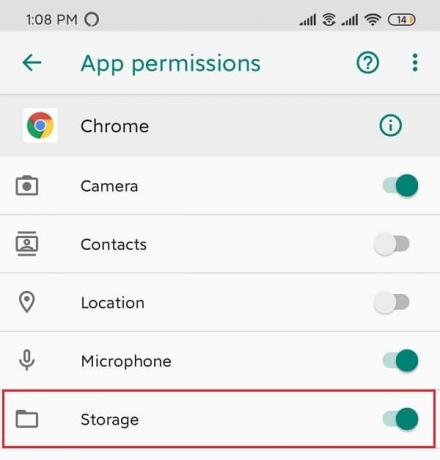
Metodo 2: cancella la cache e i dati dell'app
1. Apri Impostazioni sul tuo dispositivo e vai su App o Gestione applicazioni.
2. Navigare verso "Google Chrome" sotto Tutte le applicazioni.
3. Tocca su Magazzinaggio sotto i dettagli dell'app.
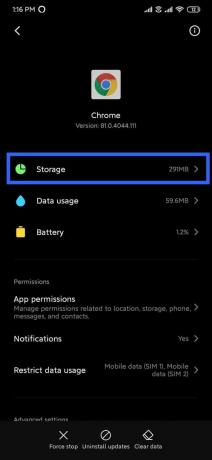
4. Tocca su Cancella cache.
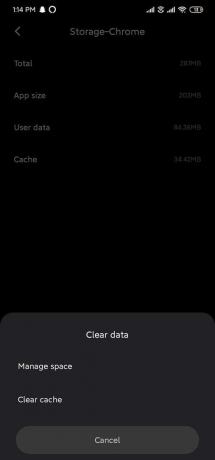
5. Per cancellare i dati dell'app, tocca “Gestisci lo spazio” e poi seleziona Cancella tutti i dati.

Metodo 3: cambia la posizione in cui vengono scaricati i file
È abbastanza ovvio che è necessario disporre di spazio di archiviazione sufficiente per scaricare file da qualsiasi sito Web. Tuttavia, si consiglia di verificare se si dispone di spazio sufficiente nel dispositivo per il file specifico che si desidera scaricare. Se non c'è spazio sufficiente sul tuo dispositivo, cambia il posizione di download su scheda SD.
1. Aprire Google Chrome.
2. Tocca il Icona del menu (3 punti verticali) e vai a “Download”.

3. Tocca il "Impostazioni" (icona a forma di ingranaggio) situata nella parte superiore dello schermo (accanto alla ricerca).
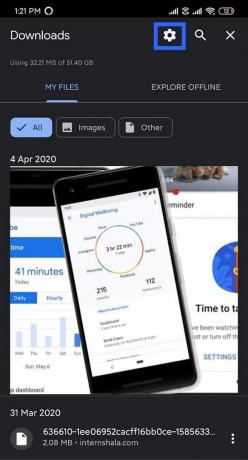
4. Tocca su Scarica la posizione e seleziona "Scheda SD".
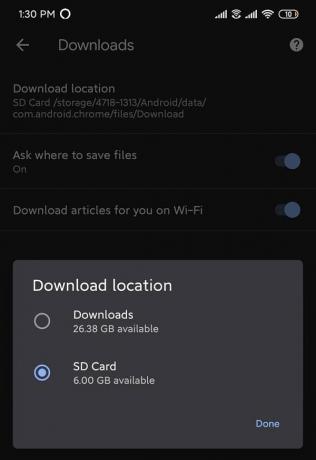
Prova di nuovo a scaricare i tuoi file e vedi se sei in grado di farlo correggere Chrome richiede un errore di accesso all'archiviazione su Android.
Metodo 4: aggiorna Google Chrome
Potrebbe esserci la possibilità che la versione corrente dell'app sul tuo dispositivo sia difettosa e non compatibile per l'esecuzione sul dispositivo. Tuttavia, se l'app non è stata ancora aggiornata, si consiglia di aggiornarla poiché gli sviluppatori avrebbero corretto questi bug e risolto altri problemi.
1. Dirigiti verso il Play Store e tocca il Simbolo del menu (tre linee orizzontali).

2. Selezionare "Le mie app e i miei giochi" e vai a "Google Chrome".

3. Clicca su "Aggiornare" se non è stato ancora aggiornato.
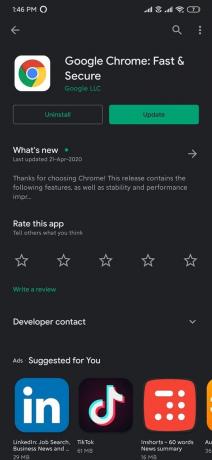
4. Una volta aggiornato, apri l'app e prova a scaricare un file.
Metodo 5: installa Chrome Beta
Se nessuno dei metodi precedenti funziona, installa il versione beta di Chrome sul tuo dispositivo e utilizzalo al posto dell'altra applicazione di Google Chrome.
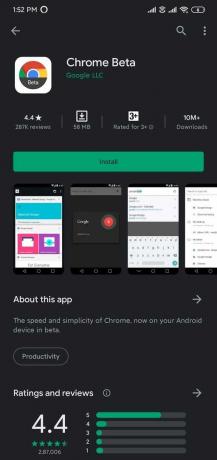
Uno dei principali vantaggi che ottieni da Chrome beta è la possibilità di provare le nuove funzionalità inedite. Anche se potrebbero essere un po' bacati, vale la pena provare, e la parte migliore è che puoi fornire un feedback su questi caratteristiche e in base alle opinioni degli utenti, il team di sviluppo sceglierà se includerle o meno nell'originale versione.
Consigliato:
- Correggi l'errore dell'applicazione non installata su Android
- Come impostare la suoneria dei messaggi di testo personalizzata su Android
Speriamo che questo articolo ti sia stato utile e tu sia stato in grado di farlo correggi Chrome richiede un errore di accesso all'archiviazione sul tuo Android smartphone. Ma se hai ancora domande o suggerimenti, non esitare a contattarci utilizzando la sezione commenti.